1. Descarga gratuita PDFelement para Mac
2. Abrir archivos PDF
3. Agregar nota adhesiva a PDF en Mac

![]() Impulsado por IA
Impulsado por IA
Es cierto que cuenta con un lector de PDF nativo que es capaz de realizar algunas anotaciones, una de las cuales es la adición de notas adhesivas. Sin embargo, esas herramientas de anotación no son evidentes en la interfaz de usuario y, como tales, pueden permanecer desconocidas para muchos usuarios novatos. Incluso para los usuarios expertos, tener que navegar por varios submenús cada vez que desee agregar una nota adhesiva puede volverse engorroso pronto, especialmente si el documento es voluminoso. Este artículo explorará cómo agregar notas adhesivas a PDF en Mac.
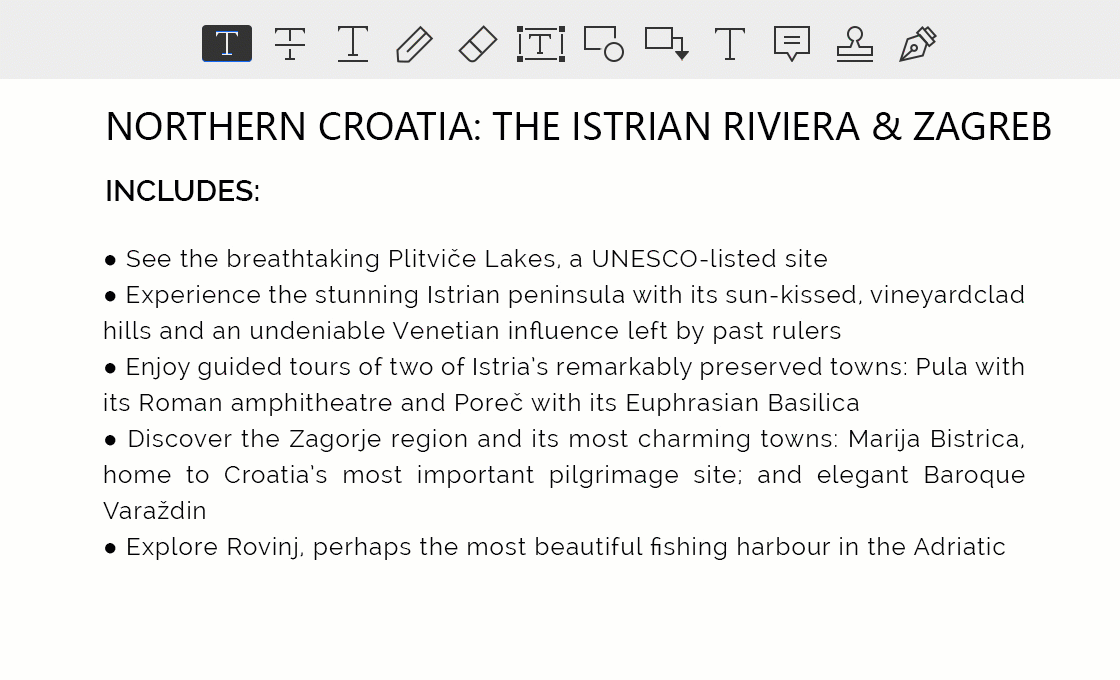

![]() Impulsado por IA
Impulsado por IA
Cómo agregar notas adhesivas en PDF Mac (macOS 10.15 incluido)
Observe en los pasos a continuación cómo agregar una nota adhesiva a un PDF utilizando PDFelement para Mac. Es un software de utilidad PDF que ha ganado importancia por su oferta de uno de los conjuntos de funciones más completos relacionados con nuestra interacción con documentos PDF.
Descargue e instale la aplicación para Mac OS. Es compatible con todas las versiones de Mac OS X 10.12 hasta la última macOS 11. Luego, siga los pasos a continuación para saber cómo insertar notas adhesivas en PDF.
Paso 1. Abra su PDF en PDFelement
La ventana de Inicio mostrará un mensaje que le solicitará que cargue el documento al que desea agregar notas adhesivas. Haga clic en el botón "Archivo" y seleccione su documento.
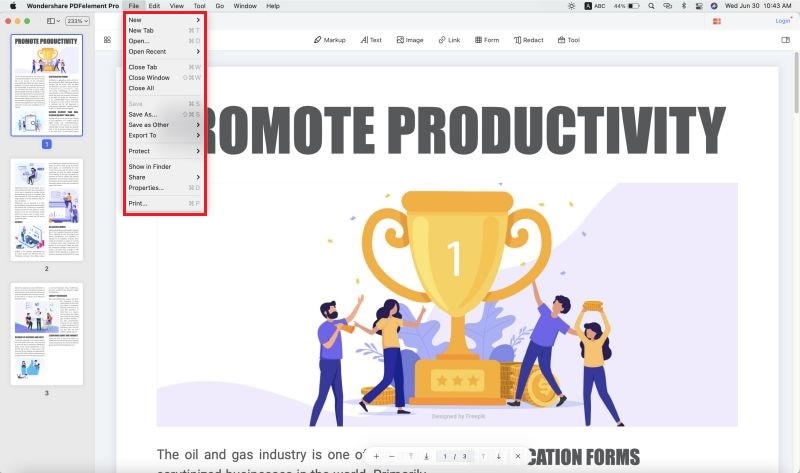
Paso 2. Agregue una nota adhesiva a PDF en Mac
Haga clic en el botón "Marcado" que se encuentra sobre su documento. Se activa cuando se vuelve azul y se muestran opciones adicionales debajo de la barra de herramientas. El icono de "Nota adhesiva" se asemeja a un bocadillo, haga clic en él. Luego colóquelo en cualquier lugar que desee en su PDF. Haga doble clic en la nota adhesiva para ingresar mensajes en la nota.
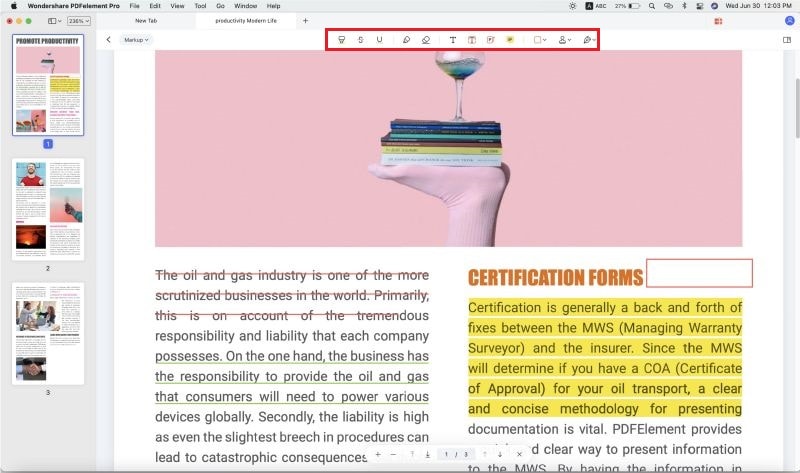
Paso 3. Cambiar el color y la apariencia
Al hacer clic en la nota adhesiva en su PDF, se mostrará una barra de propiedades a la derecha de su documento. Aquí es donde puede cambiar el color, la opacidad y la autoría de su nota adhesiva. También puede seleccionar la opción para mantener la herramienta seleccionada y hacer que su trabajo sea aún más eficiente cuando desee insertar muchas notas adhesivas.
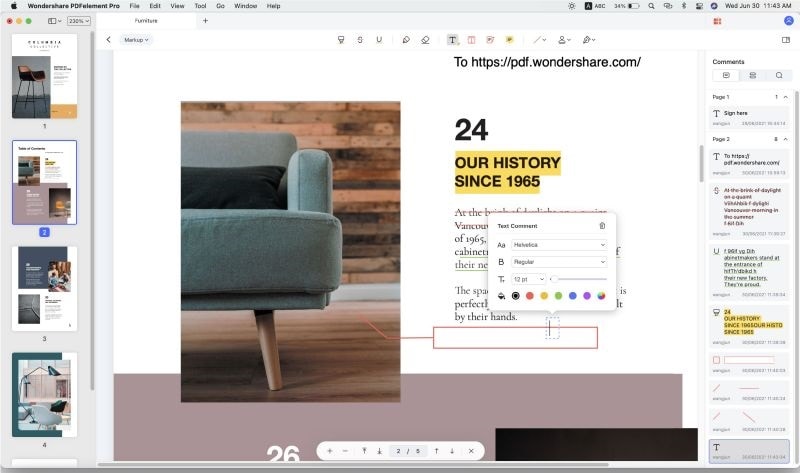
Paso 4. Eliminar notas adhesivas de PDF
Para eliminar una nota adhesiva, simplemente haga clic en la nota adhesiva que desea eliminar y presione la tecla "Eliminar" en su Mac. Para eliminar por lotes notas adhesivas de PDF, simplemente haga clic en "Comando + A" y luego haga clic en "Eliminar" para eliminar todas las notas adhesivas de su PDF. Una vez que haya terminado, recuerde guardar su documento.
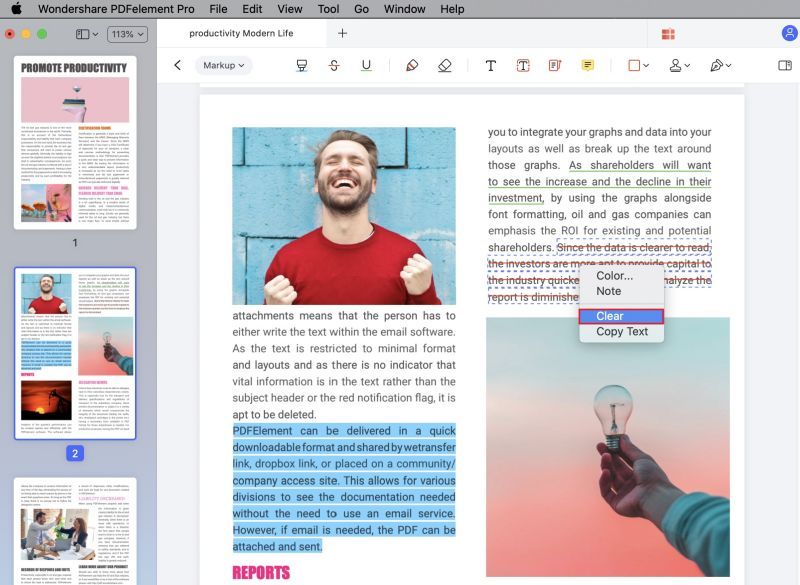
 100% Seguro | Sin anuncios |
100% Seguro | Sin anuncios |



Andrés Felipe
Experto en PDF